Hallo Pebisnis,
Sudahkah mengetahui cara input transaksi non tunai pada Beepos Mobile 2.0 mode resto (FNB) ?
Seperti yang diketahui pada aplikasi Beepos Mobile 2.0 terdapat 2 mode tampilan yaitu Mode Food & Beverages (Resto) dan Mode Retail atau Distributor.
Pada panduan kali ini akan berbagi informasi cara input transaksi penjualan non tunai (mode resto).
(Baca Juga : Mode Tampilan di Beepos Mobile 2.0)
Berikut langkah-langkah cara input transaksi non tunai (resto) Beepos Mobile 2.0 :
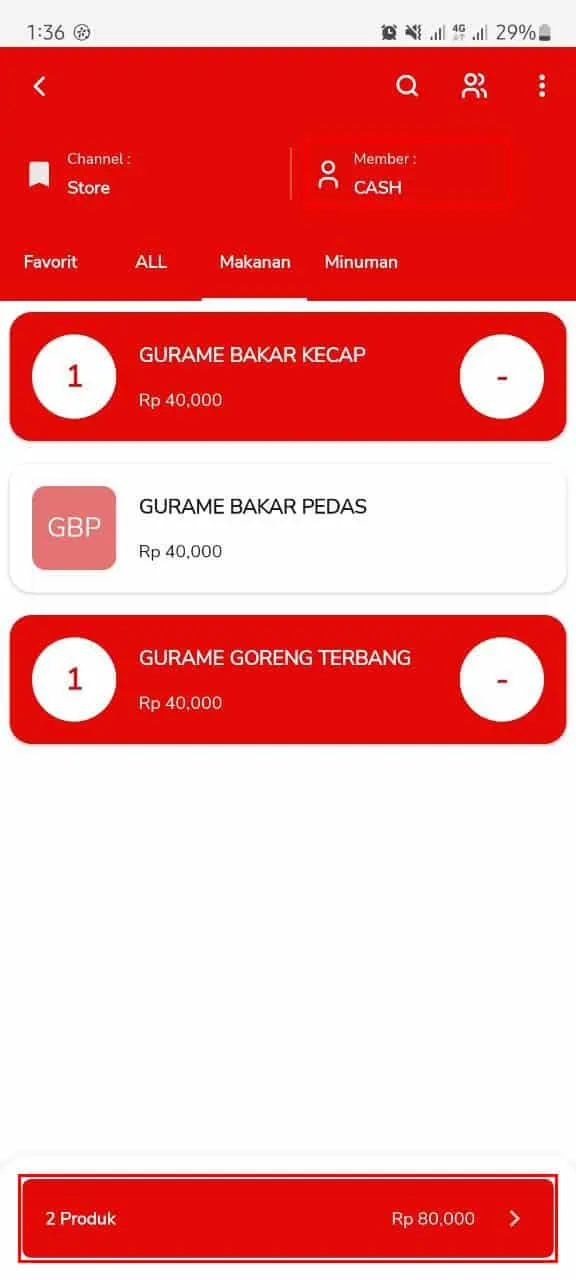
Gb 1. Pilih Menu
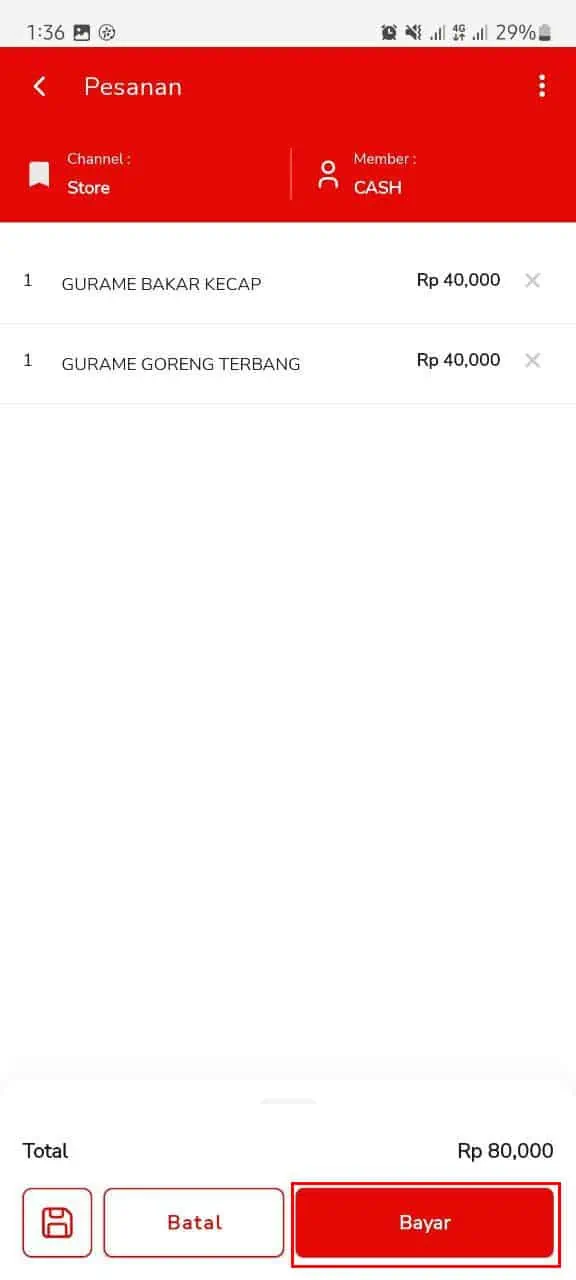
Gb 2. Rekap Menu
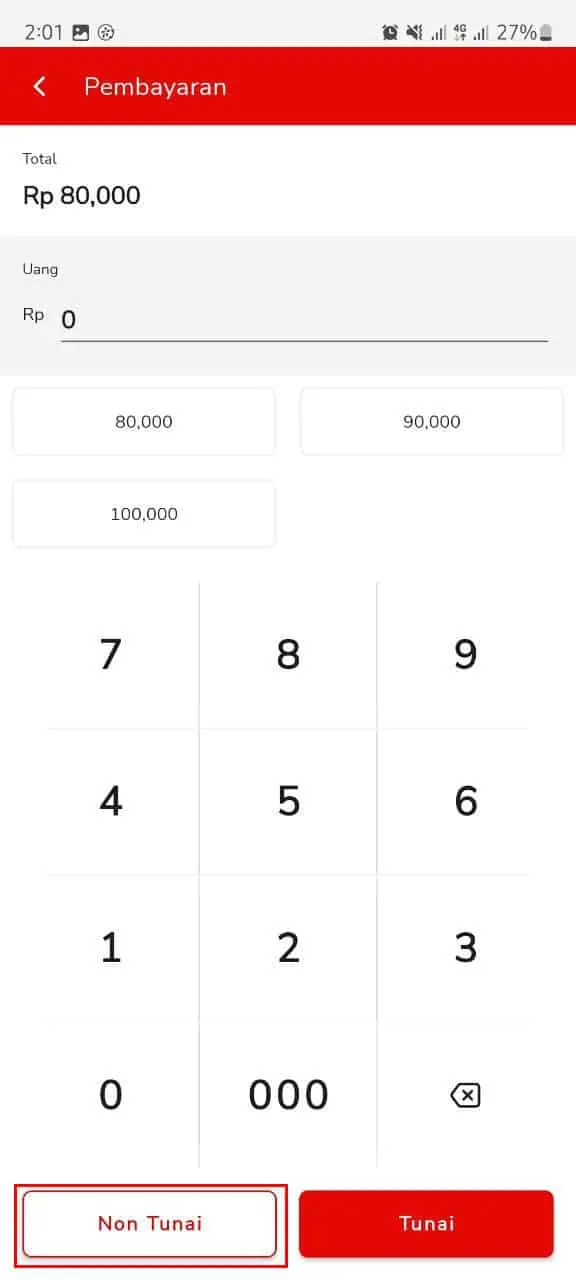
Gb 3. Pembayaran
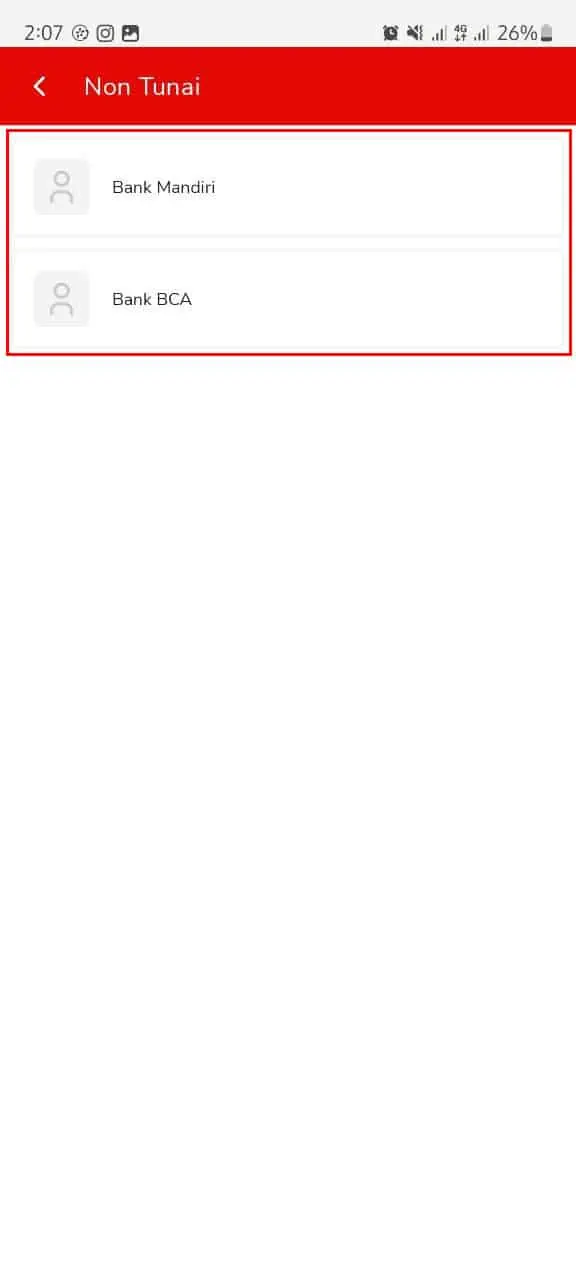
Gb 4. Pilih Non Tunai
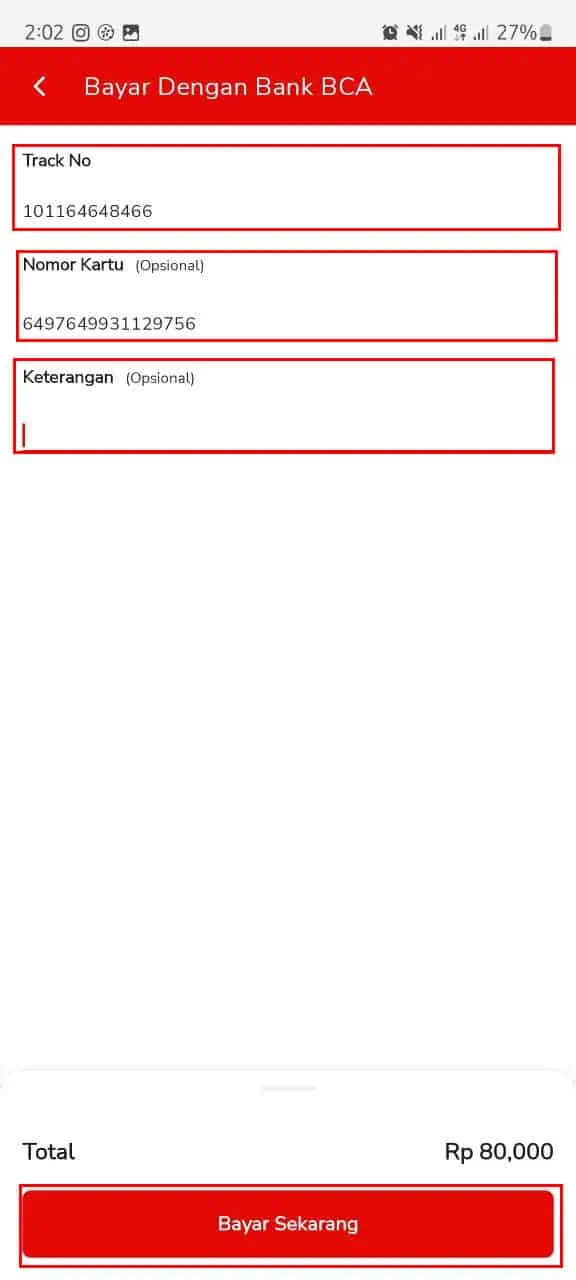
Gb 4. Input Detail Non Tunai
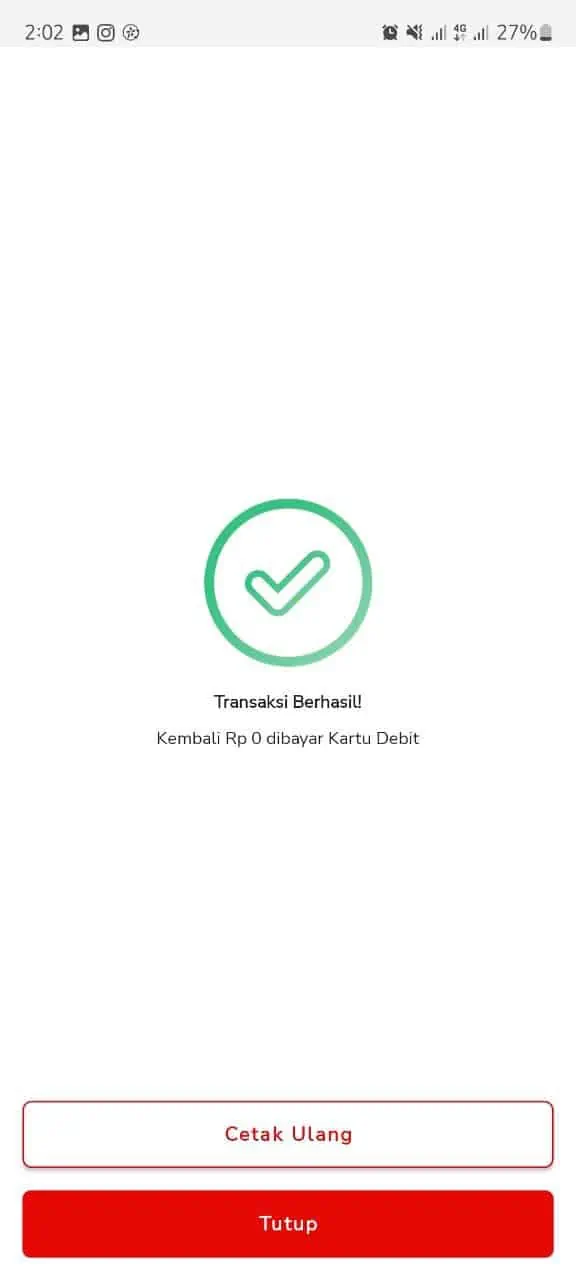
Gb 5. Transaksi Non Tunai Berhasil
(Baca Juga : Melakukan Transaksi Tunai (Resto) Beepos Mobile v2.0)

